- เพิ่มรายงานการจัดพิมพ์ใบกำกับภาษีอิเล็กทรอนิกส์ (e-Tax Invoice) – ระบบบัญชีลูกหนี้ (AR) : รายงานใหม่พิมพ์เป็นรูปแบบ PDF
- เพิ่มจอภาพบันทึก/แก้ไขโครงสร้างสินค้า (BOM) – ระบบโครงสร้างและขั้นตอนการผลิต (BOM)
- เพิ่มรายงานประมาณการกระแสเงินสด – ระบบบัญชีทั่วไป (GL)
- แก้ไขการทำงานผิดพลาดของโปรแกรม 2 เรื่อง (Bug Fixed)
ตามที่กรมสรรพากรได้พัฒนาระบบบริการจัดทำและนำส่งข้อมูลใบกำกับภาษีอิเล็กทรอนิกส์และใบรับอิเล็กทรอนิกส์ (e-Tax invoice & e-Receipt) ในรูปแบบใหม่ โดยกำหนดหลักเกณฑ์และพัฒนาระบบให้มีความยืดหยุ่นและสะดวกในการใช้งาน ระบบงาน ECONS ได้พัฒนระบบงานเพื่อให้รองรับการพัฒนาดังกล่าว โดยได้เพิ่มรายงานการจัดพิมพ์ใบกำกับภาษีอิเล็กทรอนิกส์ (e-Tax Invoice) ที่ระบบงาน BySide โดยจัดพิมพ์ใบกำกับภาษี e-Tax invoice เป็นรูปแบบ PDF เพื่อใช้ในการนำสรรพากร ดังนี้
1. ผู้ใช้ต้องทำการจัดเตรียมข้อมูลเพื่อใช้ในการพิมพ์ e-Tax invoice ที่เมนูข้อมูลหลักลูกค้าให้กำหนดเบอร์โทรให้ขึ้นต้นด้วย +66-
2. ที่จอภาพบันทึก/แก้ไขใบแจ้งหนี้ ให้ระบุที่อยู่ 2 เป็นแขวง, เขต ระบุเมืองเป็นจังหวัด ดังรูป
3. จัดพิมพ์รายงานที่ BySide ระบบบัญชีลูกหนี้ เมนูใบกำกับภาษีขายในรูปแบบ PDF/A โดยเลือกการแสดงผลเป็น Tax Invoice (.PDF) จากนั้นกดปุ่ม พิมพ์ โปรแกรมจะเปิดให้กำหนด Directory สำหรับเก็บไฟล์ PDF
4. เมื่อพิมพ์เรียบร้อยแล้ว โปรแกรมจะสร้างไฟล์ PDF โดยให้ชื่อไฟล์ขึ้นต้นด้วย INV_เลขที่ใบกำกับภาษี(Tวันที่_เวลาที่พิมพ์) เช่น INV_IR610005(T20180130_160547352).PDF
1. เข้าสู่จอภาพบันทึก/แก้ไขโครงสร้างสินค้า ที่ระบบโครงสร้างและขั้นตอนการผลิต หากต้องการสร้าง BOM ใหม่ให้คลิกปุ่ม สร้างสินค้าหลัก แต่หากต้องตรวจสอบให้คลิกปุ่ม ค้นหา
2. การเพิ่มโครงสร้าง คลิกปุ่ม สร้างสินค้าหลัก โปรแกรมเปิดจอภาพดังรูป ให้กำหนดสินค้าหลัก, กำหนดเลขที่โครงสร้าง และกำหนดรหัสสินค้าส่วนประกอบที่ใช้ในการผลิต กดปุ่มบันทึก โปรแกรมจะกลับมาที่จอภาพหลัก แสดงโครงสร้างให้เห็นดังรูป
3. เมื่อต้องการเพิ่มสินค้าส่วนประกอบ ให้คลิกเลือกกล่องที่ต้องการเพิ่ม เช่น ต้องการสินค้าส่วนประกอบให้กับ FG00 ก็คลิกกล่อง FG00 แล้วคลิกปุ่ม เพิ่มส่วนประกอบ โปรแกรมจะเปิดจอภาพให้ใส่รหัสส่วนประกอบ เมื่อกดปุ่มบันทึกกลับมาที่จอหลักโปรแกรมก็จะแสดงโครงสร้างให้ตรวจสอบดังภาพ
4. กรณีแก้ไข หรือลบ รหัสส่วนประกอบให้คลิกเลือกกล่อง แล้วกดปุ่มแก้ไข หรือลบ ซึ่งถ้าเป็นการแก้ไขโปรแกรมก็จะเปิดจอภาพให้แก้ไข จากนั้นก็กดปุ่มบันทึกออกมา
5. การลบโครงสร้าง เป็นการลบที่แตกต่างจากข้อ 4. โดยการลบโครงสร้างนี้เมื่อผู้ใช้คลิกเลือกกล่องที่ต้องการลบโปรแกรมจะลบโครงสร้างสินค้านั้น ๆ ทั้งหมด
เป็นรายงานแสดงประมาณการรายรับและรายจ่าย เพื่อให้ผู้ใช้สามารถประมาณการสภาพคล่องทางการเงินได้ มีวิธีการดังนี้
1. จอภาพรหัสธนาคารกำหนดรหัสบัญชีธนาคารเพื่อใช้ในการคำนวณยอดยกมา และวงเงินเบิกเกินบัญชี (ถ้ามี)
2. จอภาพบันทึกข้อมูลหลักลูกค้า และข้อมูลหลักผู้ขาย ระบุรหัสธนาคารเพื่อใช้ในการประมาณการตามรหัสธนาคารที่เราสนใจ
3. รายงานประมาณการกระแสเงินสด ระบุธนาคารและวันที่ที่สนใจ โดยวันที่เริ่มต้นจะต้องกำหนดให้มากกว่า หรือเท่ากับวันที่ปัจจุบัน และกำหนดประเภทที่ใช้ในการประมาณการ
| รายการ | ระบบงาน | รายละเอียด |
|---|---|---|
| 1 | ควบคุมการจำหน่าย | รายงานแสดงรายการจัดส่งสินค้าแบบละเอียด แก้ไขให้แสดงสถานที่ส่งให้ครบถ้วน |
| 2 | ควบคุมการจำหน่าย | รายงานประวัติขาย กรณีขายสินค้าแบบ Include Vat ให้แสดงมูลค่าขายสินค้าแบบไม่รวม Vat |










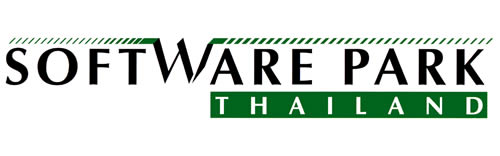

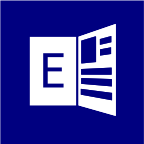
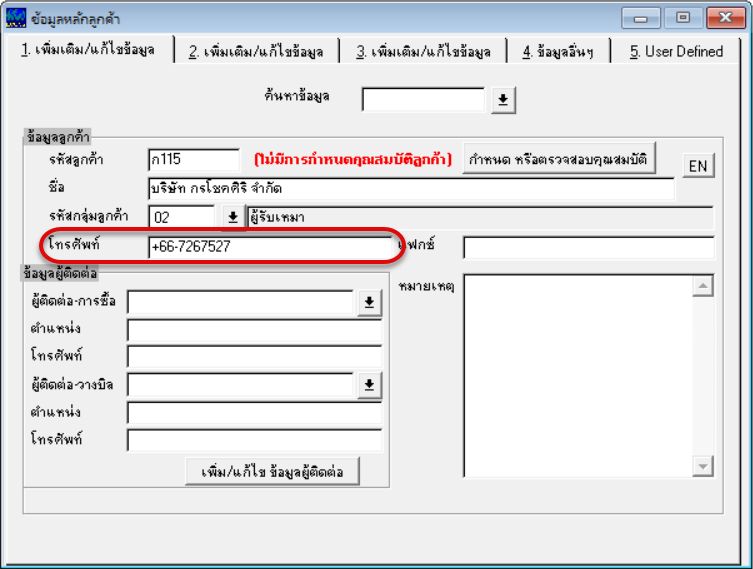
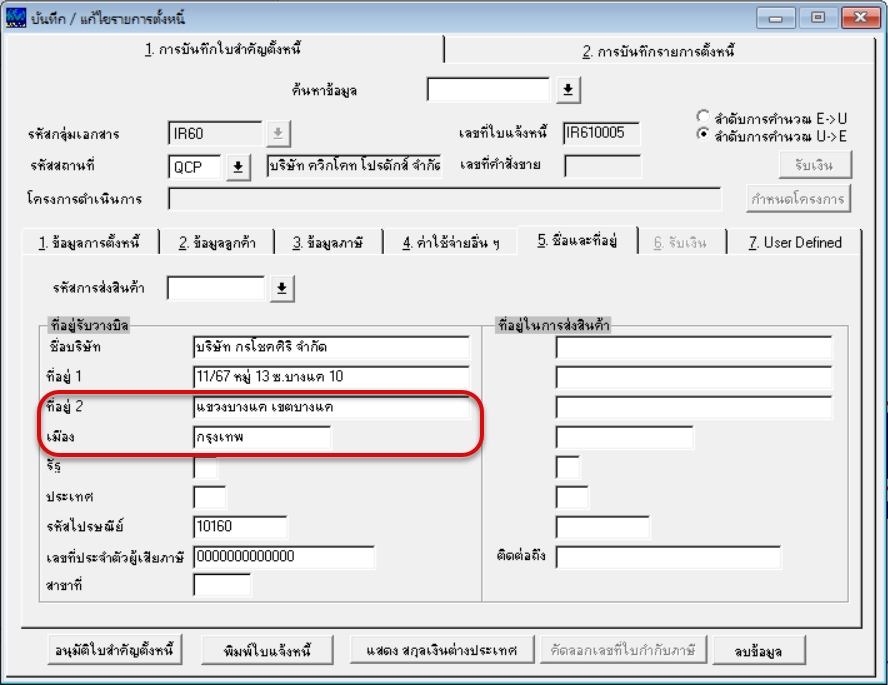
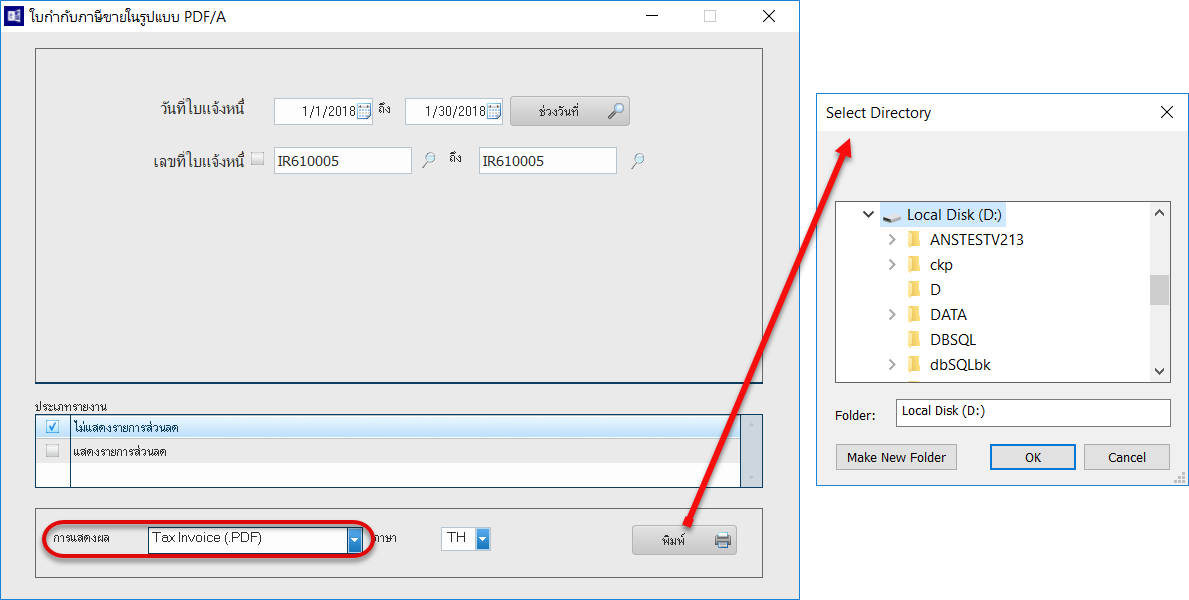
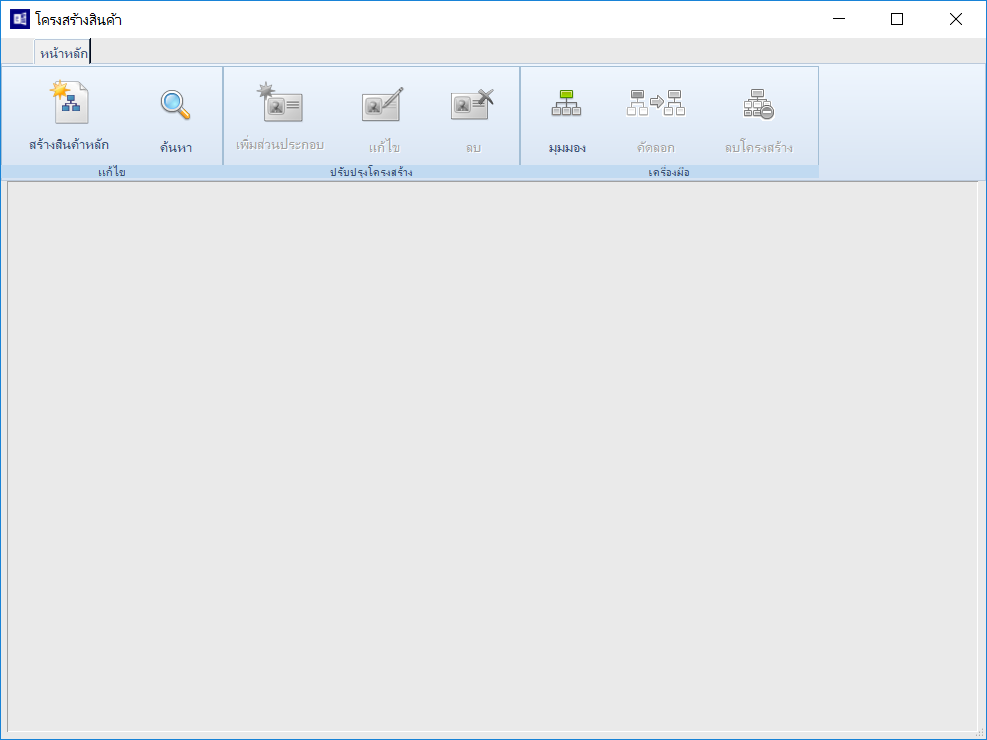
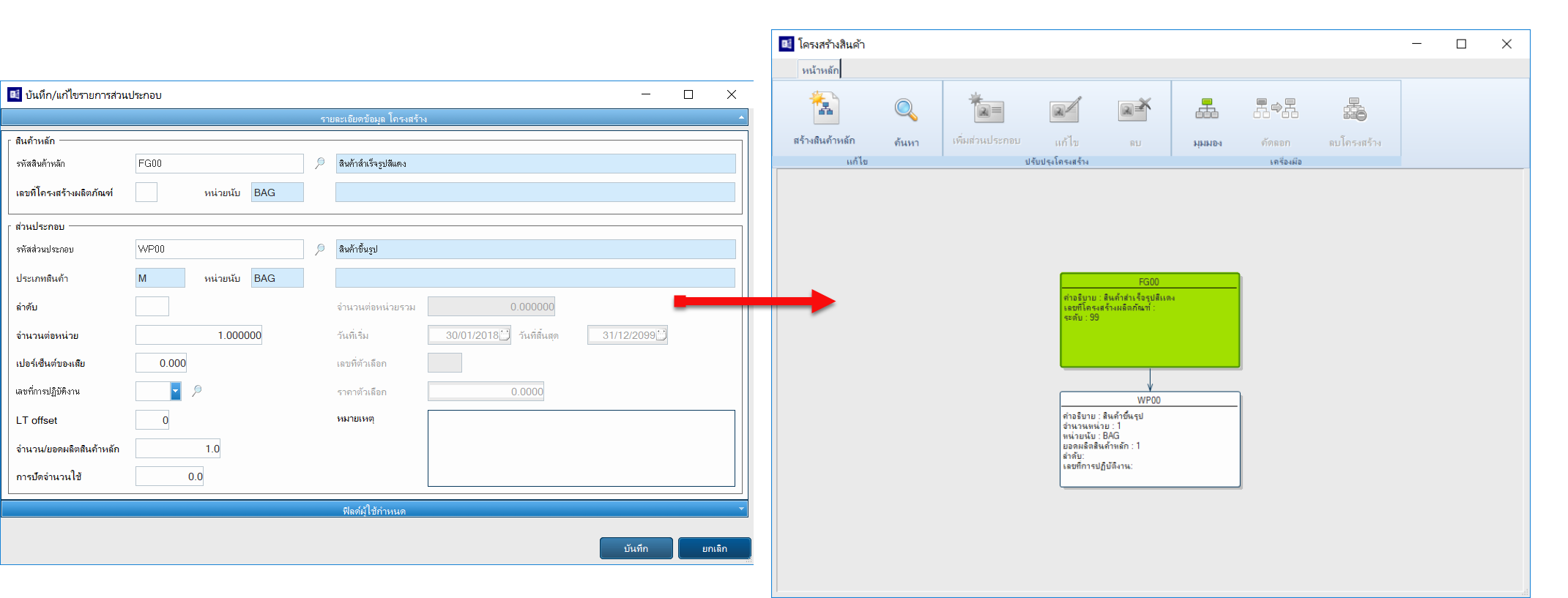
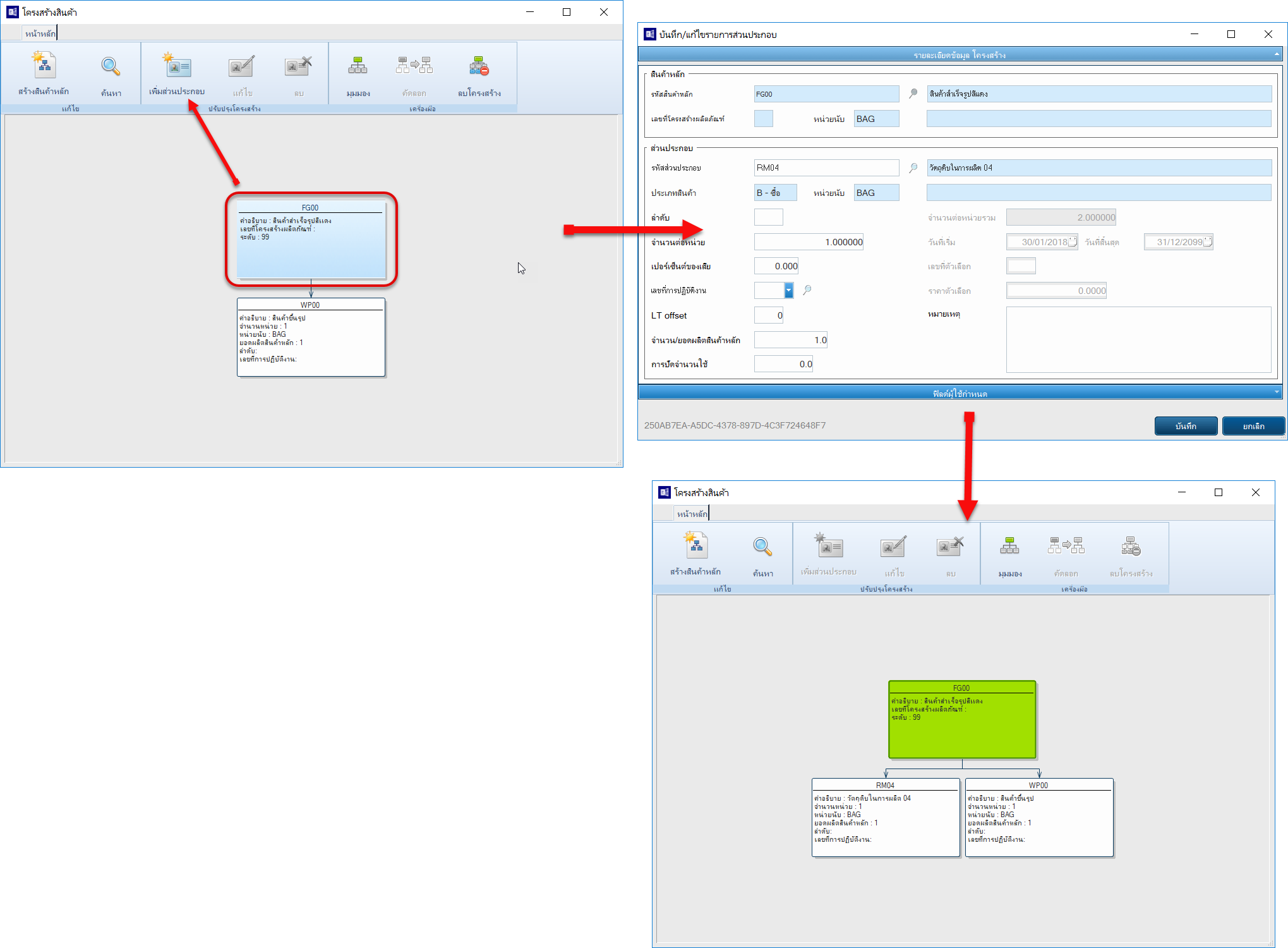

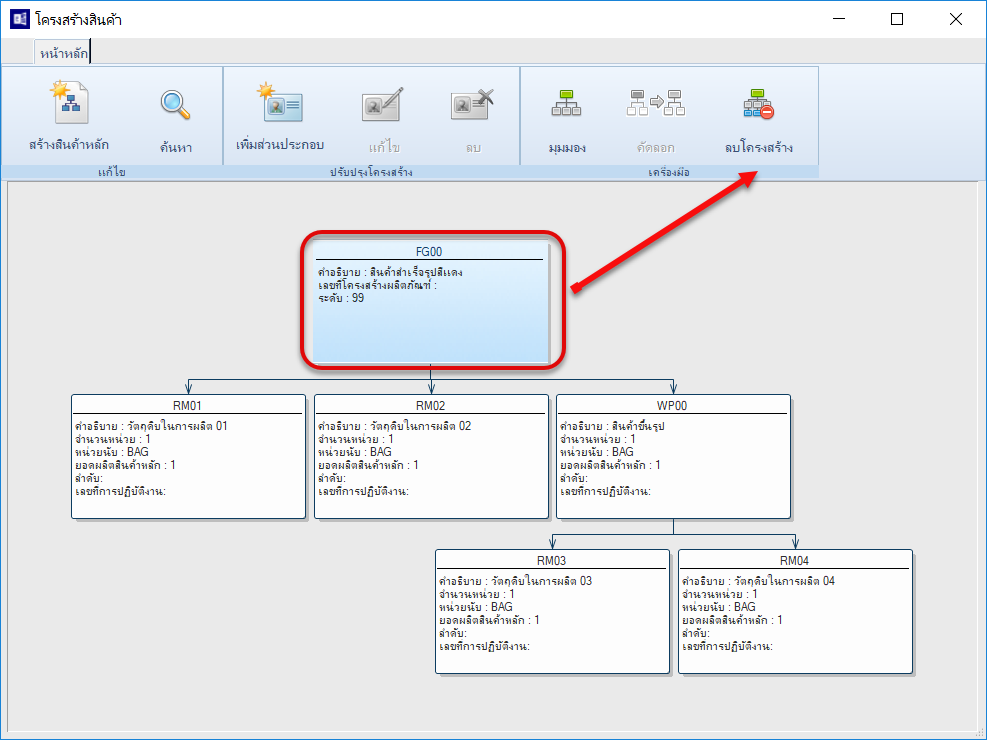
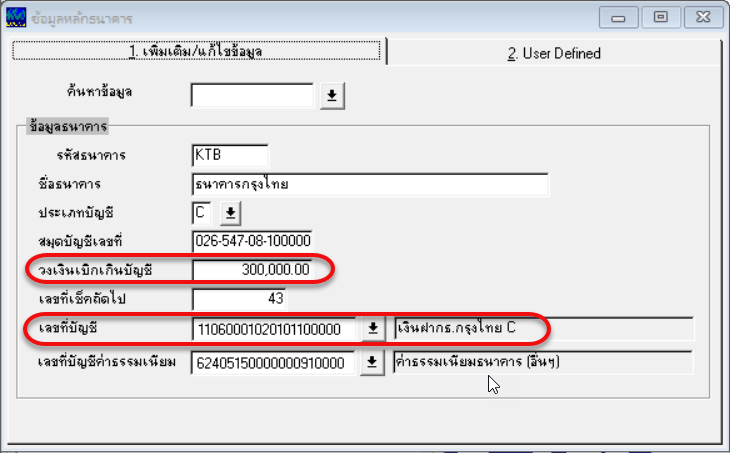
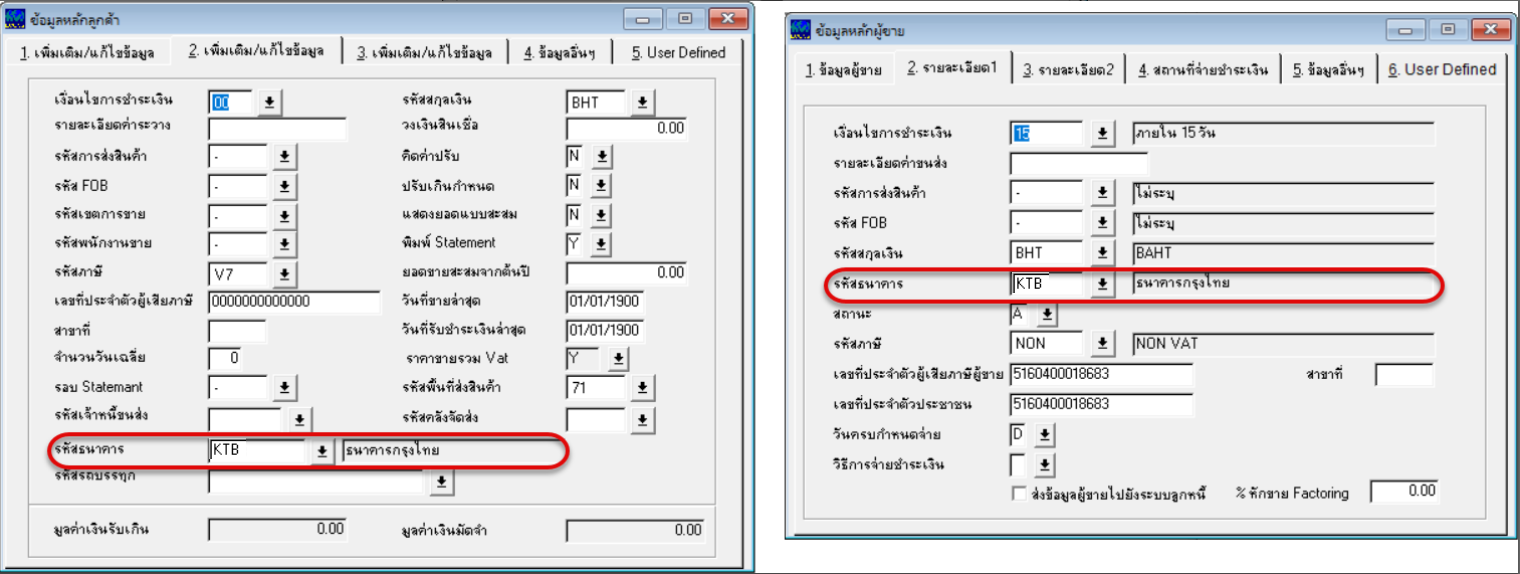
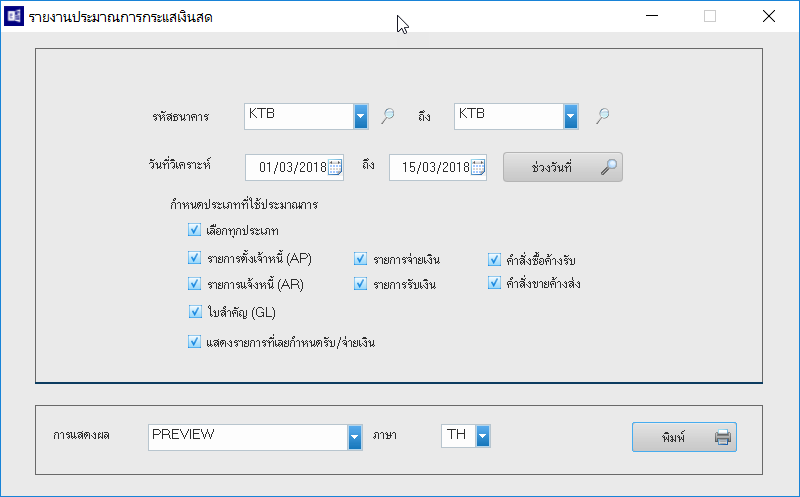
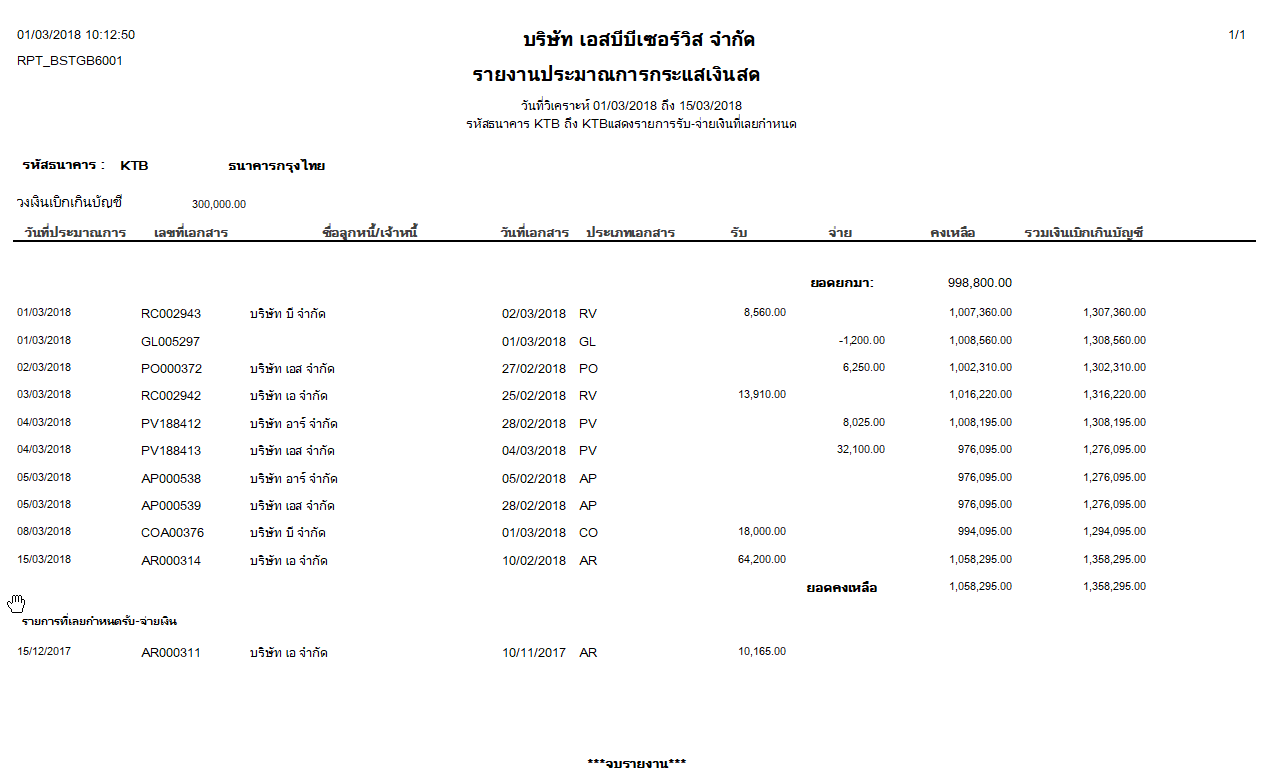
ใส่ความเห็น